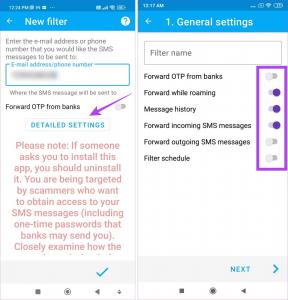So löschen Sie den PayPal-Verlauf
Verschiedenes / / April 05, 2023
PayPal bietet Online-Dienste an, mit denen Privatpersonen und Unternehmen Geld elektronisch senden oder empfangen können. Sind Sie ein PayPal-Benutzer und haben sich gefragt, wie Sie PayPal-Transaktionen verbergen oder den PayPal-Verlauf überprüfen können? Wenn Sie nach Tipps dazu suchen, bringen wir Ihnen eine hilfreiche Anleitung, die Ihnen beibringt, wie Sie den PayPal-Verlauf löschen und PayPal-Transaktionen archivieren.
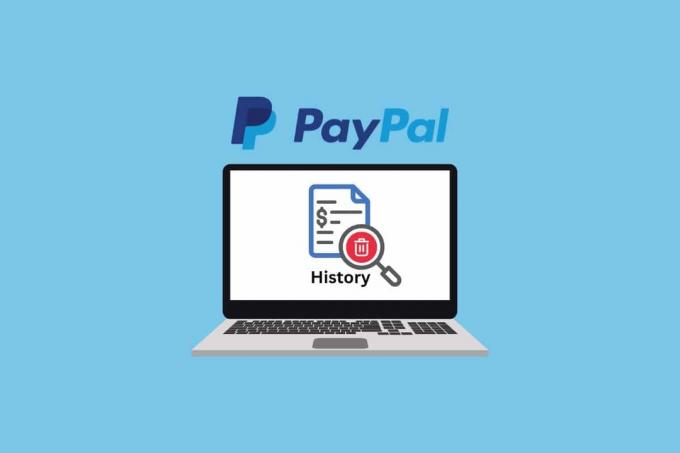
Inhaltsverzeichnis
- So löschen Sie den PayPal-Verlauf
- Sind PayPal-Transaktionen öffentlich?
- Kann ich meine PayPal-Daten verbergen?
- Können Sie den PayPal-Verlauf überprüfen?
- Können Sie eine Transaktion bei PayPal verbergen?
- Können Sie den PayPal-Transaktionsverlauf löschen?
- Können Sie PayPal-Transaktionen archivieren?
- Wie weit reichen PayPal-Aufzeichnungen zurück?
- Wie lange speichert PayPal den Transaktionsverlauf?
- Wie kann ich meinen gesamten PayPal-Verlauf anzeigen?
- Wie archiviere ich den PayPal-Verlauf?
- Wie archiviere ich den Transaktionsverlauf bei PayPal? Wie archiviere ich PayPal-Transaktionen?
- Wie verstecke ich PayPal-Transaktionen auf meinem Kontoauszug?
- Wie lösche ich den PayPal-Verlauf?
- Wie lösche ich den PayPal-Verlauf in der App?
So löschen Sie den PayPal-Verlauf
Lesen Sie weiter, um die Schritte zu finden, die erklären, wie Sie den PayPal-Verlauf im Detail mit nützlichen Illustrationen zum besseren Verständnis löschen.
Sind PayPal-Transaktionen öffentlich?
NEIN. PayPal erlaubt nur die Absender und Empfänger, um auf die Transaktionsdetails zuzugreifen, wie der überwiesene Geldbetrag und das Datum, an dem die Transaktion stattgefunden hat. Daher sind PayPal-Transaktionen nicht öffentlich, aber in Fällen wie Geschäften im Zusammenhang mit einer Online-Auktion, einer Kleinanzeigen-Website, einem öffentlichen Verkauf oder Listing-Transaktionen können sie öffentlich sein.

Lesen Sie auch: So überprüfen Sie die PayPal-Login-Aktivität
Kann ich meine PayPal-Daten verbergen?
Ja, können Sie Ihre PayPal-Daten wie Ihren Namen und vieles mehr verbergen.
Können Sie den PayPal-Verlauf überprüfen?
Ja, können Sie Ihren PayPal-Verlauf einfach über die mobile App oder Website von PayPal überprüfen.
Können Sie eine Transaktion bei PayPal verbergen?
NEIN, können Sie keine Transaktion bei PayPal ausblenden, da es notwendig ist, alle Transaktionen anzuzeigen, um Sicherheit und Schutz zu gewährleisten.
Können Sie den PayPal-Transaktionsverlauf löschen?
NEIN, können Sie den PayPal-Verlauf nicht löschen.
Können Sie PayPal-Transaktionen archivieren?
Ja, können Sie PayPal-Transaktionen einfach über die PayPal-Website archivieren. Außerdem finden Sie unten eine hilfreiche Anleitung zum Archivieren des PayPal-Transaktionsverlaufs.
Wie weit reichen PayPal-Aufzeichnungen zurück?
PayPal-Aufzeichnungen oder der Transaktionsverlauf können zurückgehen bis zu 90 Tage oder sogar mehr in einigen Fällen im Zusammenhang mit Streitigkeiten und Ansprüchen.
Wie lange speichert PayPal den Transaktionsverlauf?
Wenn Sie sich fragen, wie lange PayPal Ihren Transaktionsverlauf speichert, können Sie Ihren Transaktionsverlauf anzeigen oder herunterladen etwa 90 Tage alt. Alles, was Sie tun müssen, ist sich über die mobile App oder den Browser bei Ihrem PayPal-Konto anzumelden. Aber PayPal generell speichert den Transaktionsverlauf für 18 Monate auf ihren Servern oder in einigen Fällen sogar noch mehr im Zusammenhang mit Streitigkeiten und Ansprüchen.
Wie kann ich meinen gesamten PayPal-Verlauf anzeigen?
Wenn Sie den PayPal-Verlauf in der mobilen App oder Website von PayPal überprüfen möchten. Hier ist eine Kurzanleitung, wie Sie Ihren gesamten PayPal-Verlauf in nur wenigen einfachen Schritten anzeigen können.
Option I: Auf der PayPal Mobile App
1. Öffne das PayPal App auf Ihrem Android oder iOS Smartphone.
Notiz: Stellen Sie sicher, dass Sie bei Ihrem Konto angemeldet sind.
2. Tippen Sie nun auf die Zahlungsarten Registerkarte von der unteren Navigationsleiste.
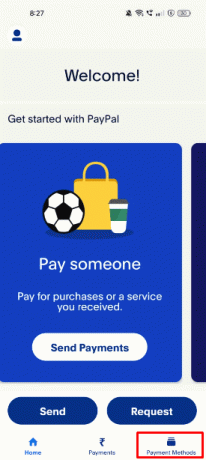
3. Tippen Sie auf die Aktivität Tab.
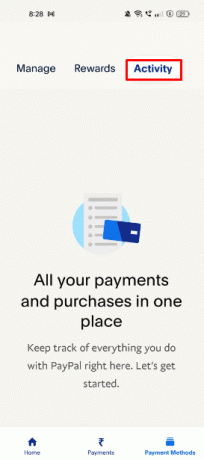
4. Tippen Sie dann auf Stellungnahme Möglichkeit.
5. Um Ihren gesamten PayPal-Verlauf anzuzeigen, tippen Sie auf Alle Aktivitäten anzeigen Möglichkeit.
Notiz: Sie können auch auswählen benutzerdefinierte Dauer für die Sie Ihren PayPal-Verlauf anzeigen möchten.
Wenn Sie nicht genügend Informationen erhalten, versuchen Sie, Ihre PayPal-Aktivität in einem Webbrowser anzuzeigen.
Lesen Sie auch: So entfernen Sie die Karte von PayPal
Option II: Auf der PayPal-Website
1. Öffne das PayPal-Anmeldeseite in Ihrem Desktop-Browser und Anmeldung auf Ihr PayPal-Konto mit Ihrer Email Und Passwort.
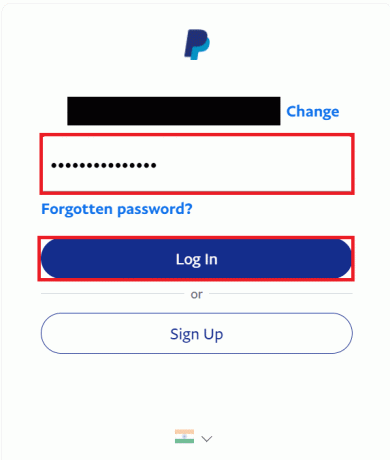
2. Klick auf das Aktivität Option von oben.
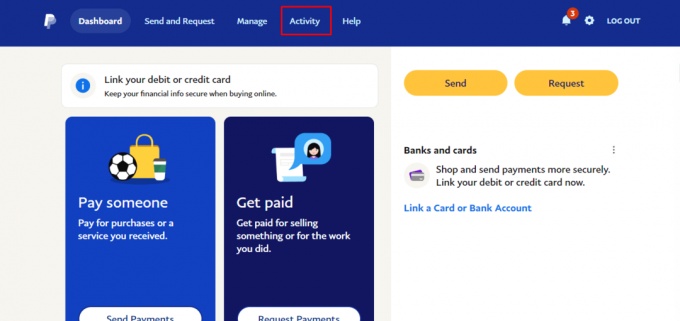
3. Auf der Aktivität Seite finden Sie alle Ihre PayPal-Transaktionsverlauf. Hier können Sie auch die auswählen Filter um den Transaktionsverlauf der gewünschten Dauer anzuzeigen.
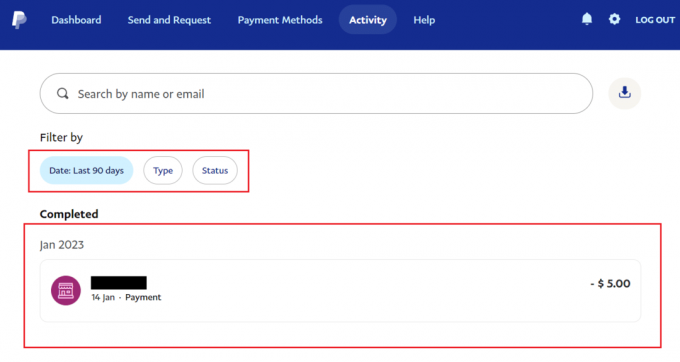
Lesen Sie weiter, um zu erfahren, wie Sie den PayPal-Verlauf löschen.
Wie archiviere ich den PayPal-Verlauf?
Wenn Sie nach einer Möglichkeit suchen, Ihre PayPal-Transaktionen zu archivieren, können Sie dies ganz einfach über die PayPal-Website tun. Hier ist eine Anleitung, wie Sie PayPal-Transaktionen archivieren können.
1. Besuche den PayPal-Website auf Ihrem Browser.
Notiz: Stellen Sie sicher, dass Sie bei Ihrem Konto angemeldet sind.
2. Klick auf das Aktivität Option in der oberen Navigationsleiste.
3. Klicken Sie auf der Aktivitätsseite auf Download-Symbol neben der Suchleiste.
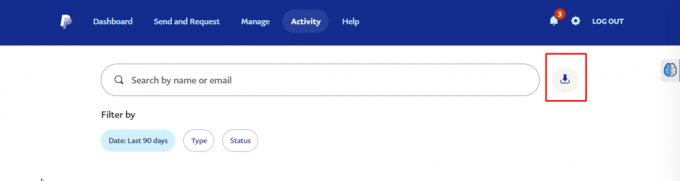
4. Klick auf das Brauch Option aus der Option zum Herunterladen detaillierter Kontoauszüge.

5. Wählen Sie auf der Registerkarte Aktivitäts-Download die aus Transaktionstyp, Zeitraum, und das Format in dem Sie den Bericht herunterladen möchten.
6. Wenn alles fertig ist, klicken Sie auf die Bericht erstellen Möglichkeit.
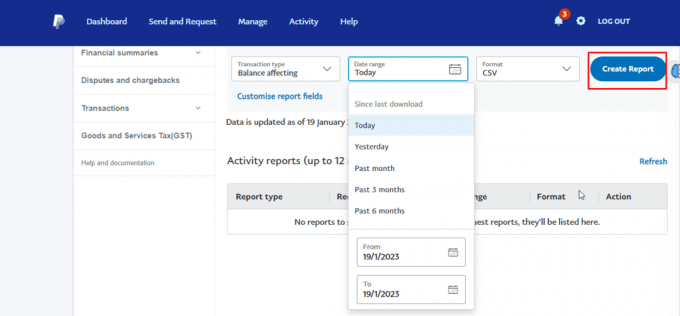
7. PayPal erstellt nun Ihre Bericht was einige Sekunden dauern kann. Sobald der Bericht erfolgreich erstellt wurde, klicken Sie auf Herunterladen Möglichkeit.
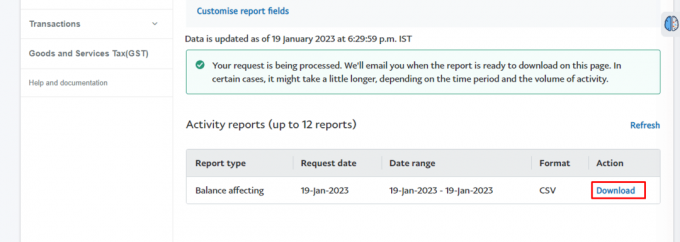
So archivieren Sie eine PayPal-Transaktion Verlauf von jedem Browser mit nur wenigen Klicks. Lesen Sie weiter, um zu erfahren, wie Sie den PayPal-Verlauf löschen.
Lesen Sie auch: So löschen Sie ein PayPal-Geschäftskonto
Wie archiviere ich den Transaktionsverlauf bei PayPal? Wie archiviere ich PayPal-Transaktionen?
Sie können dem folgen oben genannten Schritte um den Transaktionsverlauf auf Paypal zu archivieren.
Wie verstecke ich PayPal-Transaktionen auf meinem Kontoauszug?
Um Sicherheit und Schutz zu gewährleisten, werden alle Transaktionen, die über PayPal bzw Kreditkarte sollte sich auf Ihrem monatlichen Kontoauszug widerspiegeln. So, PayPal hat keine Funktion zum Ausblenden von PayPal-Transaktionen aus Ihrem Kontoauszug.
Doch kannst du ein neues Bankkonto verknüpfen das nicht zu Ihrem PayPal-Konto überwacht wird, um dieses Problem zu lösen. Hier ist eine kurze Anleitung dazu.
1. Starte den PayPal App auf Ihrem Telefon.
2. Anmeldung zu Ihrem PayPal-Konto mit Ihrem registrierte E-Mail-Adresse oder Telefonnummer.
3. Tippen Sie nun auf die Zahlungsmethoden > Bankkonto und Karten verknüpfen Möglichkeit.
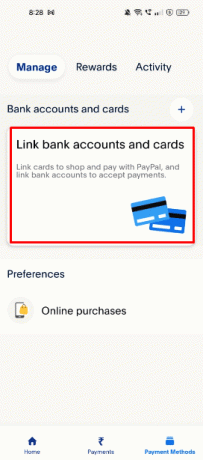
4. Tippen Sie auf die Bankkonten Möglichkeit, ein neues Bankkonto zu verknüpfen.
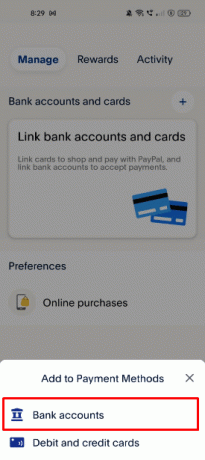
5. Jetzt, Anmeldung zum PayPal-Website in Ihrem mobilen Browser.
6. Nach Eingabe aller Bankdaten, tippen Sie auf die Verknüpfen Sie Ihre Bank Möglichkeit.
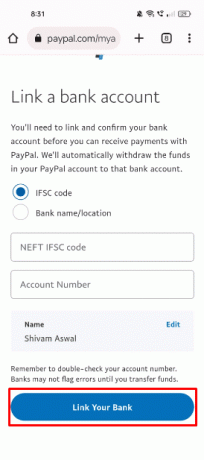
Hoffentlich hat Ihnen dieser Leitfaden dabei geholfen, Ihre PayPal-Transaktion vor dem monatlichen Kontoauszug der Bank zu verbergen.
Lesen Sie auch: So ändern Sie das PayPal-Konto von Geschäftlich zu Privat
Wie lösche ich den PayPal-Verlauf?
Bedauerlicherweise, PayPal erlaubt Ihnen nicht, Ihre Kontoinformationen zu löschen wie Transaktionshistorie.
Die einzige Möglichkeit, Ihren PayPal-Verlauf loszuwerden, besteht darin Ihr PayPal-Konto löschen. Und wenn Sie sich fragen, wie das geht, lesen Sie unseren Leitfaden weiter So löschen Sie ein PayPal-Konto.
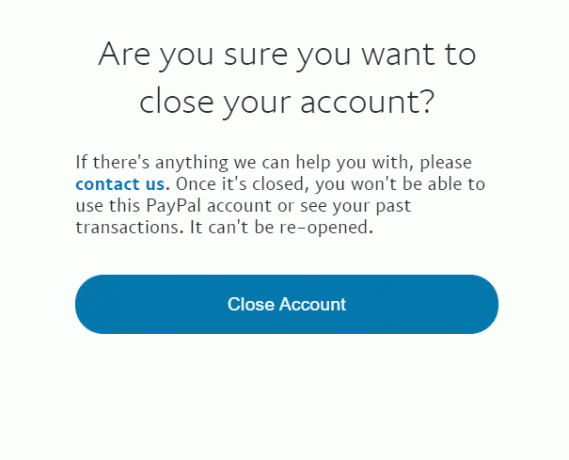
Wie lösche ich den PayPal-Verlauf in der App?
Da PayPal keine Möglichkeit bietet Transaktionshistorie löschen Auf dem Handy müssen Sie Löschen oder schließen Sie Ihr PayPal-Konto um die Geschichte loszuwerden. Befolgen Sie diese einfachen Schritte, um den PayPal-Verlauf mit der mobilen PayPal-App zu löschen.
1. Starte den PayPal App und Anmeldung zu deinem Konto.
2. Tippen Sie nun auf die Profilsymbol aus der oberen linken Ecke des Startbildschirms.
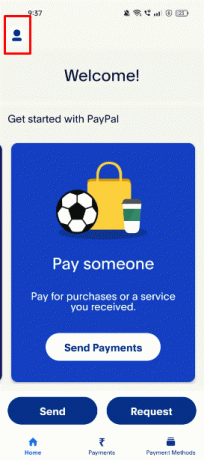
3. Scrollen Sie ganz bis zum Ende und tippen Sie auf Schließen Sie Ihr Konto Möglichkeit.
4. Nach dem Lesen aller Anweisungen sorgfältig und markieren Sie die Kontrollkästchen, tippen Sie auf die Konto schließen Möglichkeit, Ihren PayPal-Transaktionsverlauf endgültig zu löschen.
Empfohlen:
- Kostenloser Download von Adobe Premiere Pro für Windows 11
- So erstellen Sie mehrere Uber-Konten
- So verbergen oder löschen Sie den Amazon-Bestellverlauf
- Beheben Sie, dass PayPal die Anfrage nicht verarbeiten kann
Wir hoffen, dass Sie gelernt haben, wie es geht PayPal-Verlauf löschen. Zögern Sie nicht, uns mit Ihren Fragen und Vorschlägen über den Kommentarbereich unten zu kontaktieren. Teilen Sie uns auch mit, worüber Sie als Nächstes erfahren möchten.

Peter Mitchell
Pete ist leitender Mitarbeiter bei TechCult. Pete liebt Technik und ist im Herzen ein begeisterter Heimwerker. Er verfügt über jahrzehntelange Erfahrung im Verfassen von Anleitungen, Funktionen und Technologieleitfäden im Internet.